Hirdetés
Google Feladatok egy internetes óriás által a közelmúltban kínált ajánlat, amely lehetőséget ad arra, hogy összeállítsa a tennivalók listáját. Megvizsgáljuk a feladatlistához való hozzáférés több módszerét, az asztalon át egészen a Gmailen belüli eszközig.
Google Feladatok az Asztalon
Minden olyan platformon elérhető, amely képes az Adobe Air futtatására.

Az első módszer, amelyet megvizsgálunk, a feladatok listájának elhelyezése az asztalon (amely mindenki számára kedvező lehet, vagy nem.) A Snippage-t fogjuk használni ennek megvalósításához.
- Miután elindult a Snippage, vagy új részletet készíteni vagy bontsa ki a böngésző nézetbe egy meglévővel.
- Bejelentkezés a Google Fiók az Internet Explorerből - győződjön meg róla Emlékezz rám ezen a számítógépen be van jelölve.
- A Snippage böngésző nézetében keresse meg a következő URL-t:
https://mail.google.com/tasks/ig - Méretezze a kivágást a kívánt méretre.
Google Feladatok Gadget a Gmailen

Nyilvánvaló, hogy a Google egy linket kínál a Feladatokhoz a Gmailen belül, de miért nem ment meg magának egy kattintást, és beágyazhatja a modult közvetlenül a Gmailbe (mint például az iGoogle)?
- Ügyeljen arra, hogy a Adjon hozzá minden modult URL-cím szerint A labor funkció engedélyezve van. Menj tovább a Készülékek fülre, és adja hozzá a következő modult:https://www.google.com/ig/modules/tasks.xml
- Az iGoogle modult most kényelmesen el kell helyeznie a Gmail oldalsávjába - nem kell többé kattintania a szükséges Feladatok listájának megnyitásához.
Google Feladatok a Firefox oldalsávban
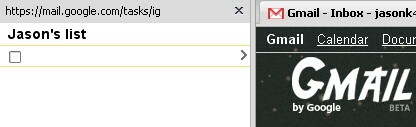
Szeretné nyomon követni a feladatokat böngészés közben? A Firefox felhasználói élvezhetik azt a funkciót, hogy könyvjelzőket töltsenek az oldalsávba - amely felhasználható a Google Feladatokhoz.
- Jelölje meg a következő linket: https://mail.google.com/tasks/ig
- Menjen a Könyvjelzők menübe, kattintson jobb egérgombbal az új könyvjelzőre, és nyomja meg a Tulajdonságok gombot.
- Győződjön meg róla Töltse be ezt a könyvjelzőt az oldalsávba ellenőrzi, majd nyomja meg rendben.
Parancsikon a Google Feladatokhoz a Chrome-val
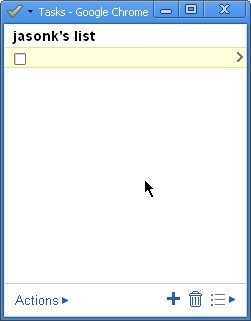
Azoknak a felhasználóknak, akik szeretnék, ha az asztaluk nem helyezkedik el a „helytelen” kütyüktől, továbbra is megszerezhetik a Google Feladatok parancsikonját az asztalon (bárki láthatja elfigyelésmentes feladatot?). Nincs Chrome-ja? Töltse le itt.
- Keresse meg a következő URL-t a Chrome-ban: https://mail.google.com/tasks/ig (ha a rendszer kéri, hogy jelentkezzen be, tegye meg, és ellenőrizze Emlékezz rám be van jelölve).
- Üsd a oldal menübe (az egyik az oldal képével) és nyomja meg Hozzon létre alkalmazás parancsikonokat. Válassza ki a kívánt opciókat, és nyomja meg a gombot rendben.
Google Feladatok a kezdőlapon
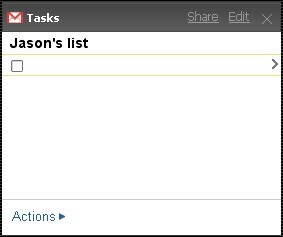
A Google iGoogle modult kínál a Feladatokhoz, és a Netvibes és az Pageflakes egyaránt kínál módot weboldal felvétele widgetként / pehelyként.
- Adja hozzá az alkalmazandó „Web oldal” modult a kezdőlaphoz.
- Netvibes esetén keresse meg a Alapvető kütyü és válassza ki Honlap.
- Pageflakes esetén keresse meg a Szerszámok II és válassza ki Honlap.
- Mutass rá https://mail.google.com/tasks/ig
Éppen most hívunk fel öt módszert a Google Feladatok elérésére különféle módszerekkel. Ha ismeri a saját módszerét, mondja el nekünk a hozzászólásokban.
Középiskolás diák vagyok Dél-Kaliforniából - élvezem a videojátékokat és az idő pazarlását. Amikor nem dolgozom iskolai munkát, megölöm az időt a számítógépen.